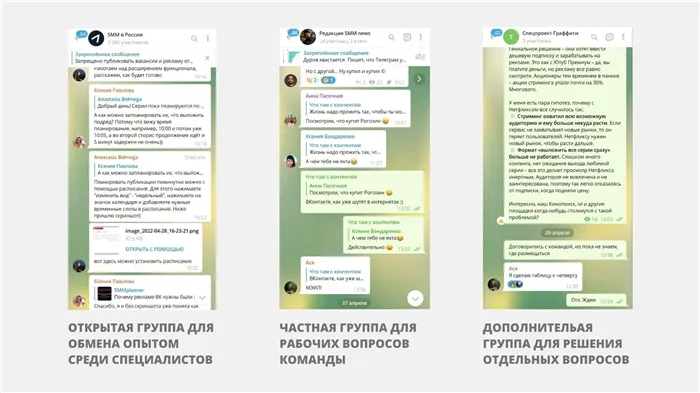Если на вашем ПК вылетает Fortnite FPS, не волнуйтесь! В этой статье представлены девять исправлений, которые вы можете попробовать. Вы легко решите эту проблему.
Падение FPS в Fortnite (решено)
Если на вашем ПК вылетает Fortnite FPS, не волнуйтесь! В этой статье представлены девять исправлений, которые вы можете попробовать. Вы легко решите эту проблему.
Ваш компьютер теряет FPS в Fortnite? Не волнуйтесь . Хотя это невероятно расстраивает, но вы определенно не единственный, кто сталкивается с этой проблемой. Тысячи игроков Fortnite недавно сообщили о той же проблеме. Что еще более важно, вы сможете легко это исправить .
Что делать, если ваша игра Fortnite зависает и тормозит. Fortnite — Как увеличить FPS и улучшить ликвидность. Лучшие практики.
Плавный игровой процесс не может быть на 100% эффективным на поле боя, но он обязательно поможет вам победить. Самое главное — стремиться к 60 FPS (кадрам в секунду), что уже является отличным результатом и также является стандартом для PS4 и Xbox One. Понятно, что более низкие значения приемлемы, но мы советуем избегать их.
Первое, что нужно сделать, это ознакомиться с минимальными и рекомендуемыми требованиями к оборудованию для Fortnite для ПК. Если вы не соответствуете требованиям, очевидно, виновато оборудование. Не волнуйтесь — мы постараемся это исправить, чтобы вам не пришлось покупать новый процессор или новую видеокарту.
Настройки графики игры
Возможно, проблема несерьезная, и небольших изменений в настройках графики достаточно, чтобы увеличить количество FPS в игре. Измените все настройки один за другим на средний или высокий, чтобы посмотреть, какое влияние они оказывают на игру — это помогает выбрать опцию Показывать частоту кадров / сек.
Наибольшее улучшение должно быть достигнуто за счет уменьшения расстояния просмотра, качества сглаживания и эффектов. Очень важно отключить размытие в движении и вертикальную синхронизацию. Отключение последней опции приведет к небольшому разрыву изображения, но вы должны увидеть улучшения производительности.
В крайнем случае можно попробовать уменьшить разрешение экрана. Это сильно повлияет на общее визуальное качество игры, но, безусловно, упростит использование компьютера.
Для владельцев видеокарт Nvidia
Если на вашем компьютере установлена видеокарта Nvidia, щелкните рабочий стол правой кнопкой мыши и выберите «Панель управления Nvidia».
В открывшемся окне слева вы увидите ряд вкладок. Щелкните вкладку «Настройка параметров изображения». Затем справа выберите параметр «Применить пользовательские настройки», выделив и переместив ползунок влево, то есть на «Производительность.
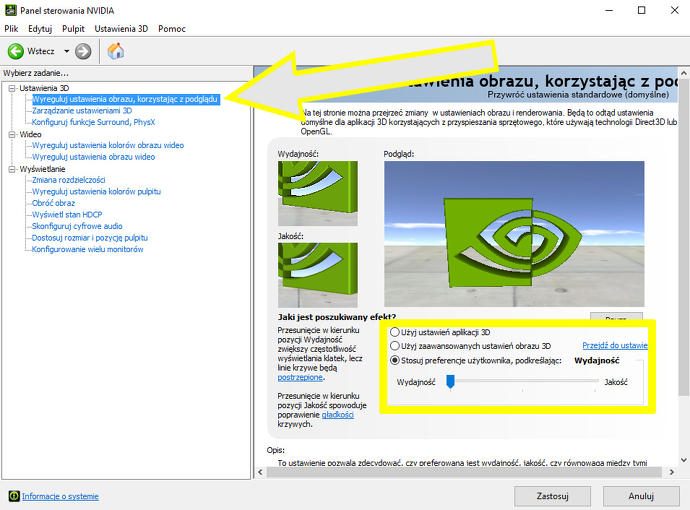
Теперь перейдите на вкладку «Управление настройками 3D». Установите все параметры следующим образом:
- CUDA — GPU: все
- DSR — Равномерность: Выкл.
- DSR — Отчеты: отключено.
- Анизотропная фильтрация: отключена
- Фильтрация текстур — качество: высокая производительность
- Фильтр текстуры — отрицательная компенсация: разрешить
- Текстурный фильтр — анизотропная оптимизация: Вкл
- Фильтр текстуры — трилинейная оптимизация: Вкл
- Максимальное количество предварительно обработанных кадров: 1
- Оптимизация потоковой передачи: включить
- Кэш блоков шейдеров: включен
- Тройной буфер: отключен
- Вертикальная синхронизация: отключена
- Режим управления питанием: вы предпочитаете максимальную производительность
- Сглаживание — FXAA: отключено
- Сглаживание — Прозрачность: отключено
- Режим сглаживания: отключен
- Настройки сглаживания: Нет
- Выборочное сглаживание краев: выкл
- Гладкие края — Гамма-коррекция: Вкл
- Окружающая среда закрытия: выкл
Командная строка
Запустите программу запуска Epic Games и выберите «Настройки» в левом нижнем углу.
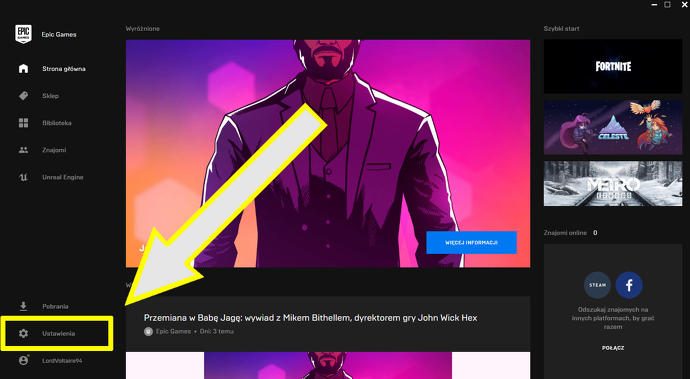
Спуститесь и разверните Fortnite. Выберите Дополнительные аргументы командной строки и введите в окно следующий текст:
-high -USEALLAVAILABLECORES -noman + mat_antialias 0
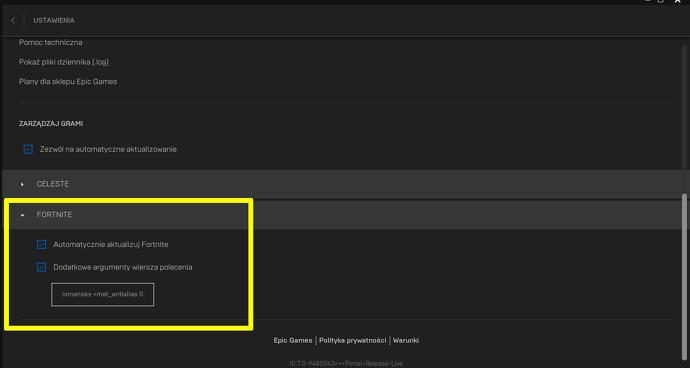
Это гарантирует, что компьютер использует все ядра процессора во время игры, а также отключит сглаживание.
Адаптация системы к наилучшей производительности
Щелкните правой кнопкой мыши значок «Этот компьютер» (или «Мой компьютер») и выберите «Свойства». В новом окне нажмите «Дополнительные настройки системы».
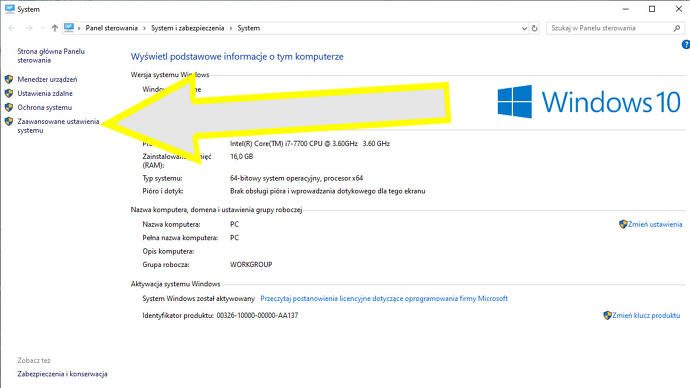
По умолчанию на вкладке «Дополнительно» откроется другое окно. Заранее нажмите первую кнопку «Настройки.
Теперь из параметров на экране выберите «Адаптировать» для достижения наилучшей производительности. Нажмите Применить и ОК.
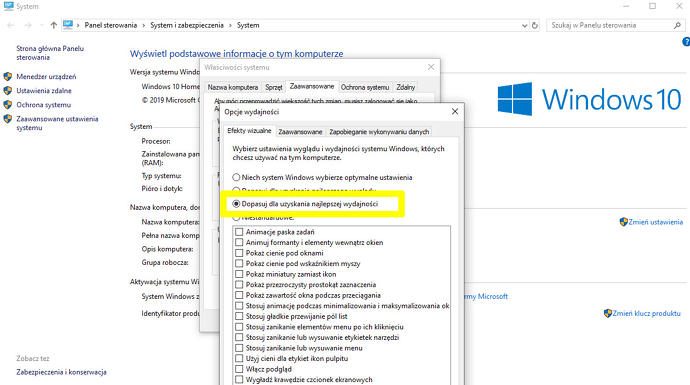
Высокая энергоэффективность
Откройте окно поиска с помощью кнопки Windows и введите Power Plan. В списке нажмите «Выбрать схему электропитания».
Щелкните «Высокая производительность». Помните, что этот метод связан с несколько более высоким энергопотреблением компьютера.
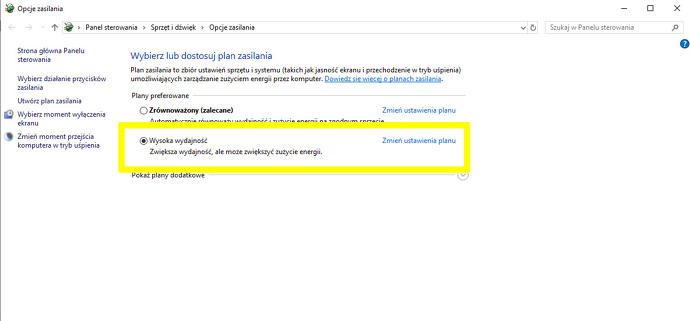
Текущая версия Windows 10
Для обеспечения максимальной производительности убедитесь, что версия Windows 10, которую вы используете, — 1903 или более поздняя. Новые обновления значительно улучшают плавность игры.
Чтобы проверить версию вашей системы, нажмите кнопку Windows, введите winver и нажмите Enter.
Fortnite тормозит — Другие причины
Помните, что производительность вашего компьютера также зависит от самого компьютера. Речь идет о физическом состоянии и порядке в файлах.
Если проблемы связаны не только с Fortnite, и вся система работает медленно, вам необходимо обновить ее. Если вы не знаете, как это сделать, попросите друга о помощи или почините ваш компьютер.

То же самое и с пылью, которую необходимо регулярно удалять изнутри компьютера. Не забудьте заменить термопасту на вашем процессоре. В противном случае оборудование может перегреться. Опять же, если вы не хотите делать это самостоятельно, обратитесь за помощью.
Убедитесь, что Fortnite — единственное программное обеспечение, работающее на вашем компьютере во время игры — дополнительные приложения потребляют ресурсы без необходимости.
Итак: Fortnite — Сколько требуется места на диске: ПК, PS4, Xbox One
При желании Fortnite можно сделать красивее или, наоборот, сжать как можно больше рамок. Краткий обзор трассировки лучей и режима производительности с
Как включить режим производительности?
Режим производительности делает графику примитивной, как в версии игры для смартфонов, тем самым увеличивая количество FPS.
- Перейти к параметрам.
- Измените режим рендеринга на Performance (Alpha)».
- Нажмите «Применить» и перезапустите игру.
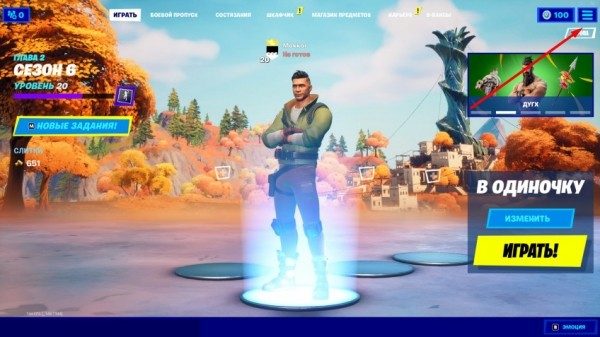
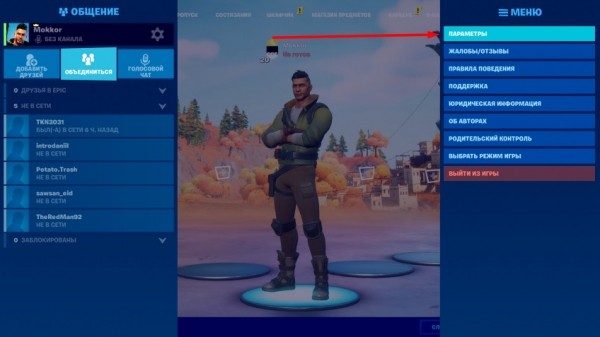
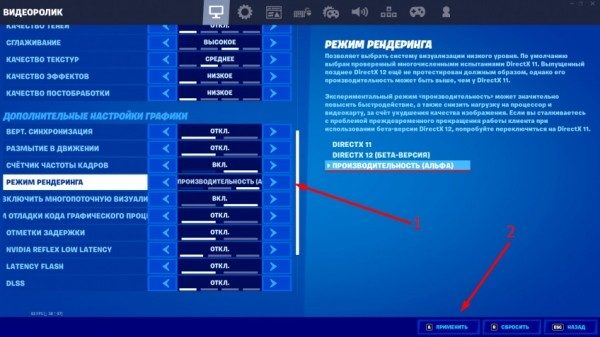
Готово, режим производительности активен.
При желании вы можете удалить текстуры с высоким разрешением и освободить 16,5 ГБ дискового пространства. Из-за этого:
это вполне логично, поэтому в это легко поверить. | Overclockers.ru — крупнейший в России информационный сайт, посвященный компьютерам, мобильным устройствам, компьютерным играм, электромобилям и информационным технологиям.
Комментарии
Популярные статьи
Сейчас обсуждают

Внимание!
Регистрация на сайте и вход осуществляется через конференцию.
Для регистрации перейдите по ссылке ниже. Если у вас уже есть учетная запись конференции, то для доступа ко всем функциям сайта просто войдите в конференции, используя свою учетную запись.
Эта услуга работает только для зарегистрированных пользователей.
Регистрация займет всего 5 минут, но у вас будет доступ к некоторым дополнительным функциям и скрытым разделам.
Соблюдение Правил конференции обязательно!
Флуд, флейм и оффтоп преследуются по закону!
Комментарии, содержащие оскорбления, нецензурную лексику (включая замаскированную ненормативную лексику), экстремистские высказывания, рекламу и спам, удаляются независимо от содержания, а против их авторов могут быть приняты меры вплоть до запрета на написание комментариев, а в случае написания комментария через социальные сети, жалобы к администрации этой сети.
Высокий пинг приводит к задержкам в Fortnite, что может привести к неправильным решениям, стрессу и неудачам. Давайте узнаем, как его снизить и всего этого избежать.
Как понизить пинг в Fortnite
Мы классифицировали советы от простых к сложным. Если одна рекомендация не помогла, переходите к следующей — это увеличит ваши шансы играть в Fortnite без задержек.
Изменить настройки подбора игроков
В настройках зайдите в «Игра» и попробуйте сменить регион подбора игроков. Например, укажите «Европа» вместо «Авто» и сравните значения ping в статистике сетевой отладки.
Отключить программы, потребляющие трафик
Мессенджер, торрент-клиенты, загрузчики файлов, браузеры, почтовые приложения и другое программное обеспечение могут потреблять трафик и уменьшать пинг. Отключите все приложения, которые вам сейчас не нужны. Также проверьте, загружаются ли автоматические обновления самой операционной системы или запущенных программ.
Проверить устройство на вирусы
Вредоносное ПО также может потреблять трафик (например, при отправке ваших данных злоумышленникам) и увеличивать время отклика. Просканируйте систему антивирусом.
Например, воспользуйтесь одной из бесплатных программ:
Использовать диапазон 5 ГГц вместо 2,4 ГГц для Wi‑Fi
Многие компьютеры и смартфоны последних лет, а также PlayStation 4/4 Pro и XBox One поддерживают двухдиапазонный Wi-Fi. Связь на частоте 2,4 ГГц не такая быстрая и стабильная — этот диапазон сильно загружен, в нем больше помех. А на 5 ГГц связь надежнее, скорость передачи данных выше, а пинг ниже.
Если ваше устройство имеет маркировку 802.11ac или 802.11b / g / n / ac, то оно поддерживает оба диапазона. Прежде всего, проверьте свой маршрутизатор — если он не работает на частоте 5 ГГц, гаджеты Fortnite не смогут использовать эту опцию. Если ваш компьютер, смартфон или консоль поддерживает 802.11ac, а ваш маршрутизатор — нет, заменить его новым будет не слишком дорого.
Перейти на кабельное подключение
Скорость доступа в Интернет через проводное соединение обычно выше, чем у Wi-Fi, а пинг ниже. Следовательно, если вы можете подключить кабель от провайдера или, по крайней мере, маршрутизатора непосредственно к компьютеру или консоли, это должно улучшить производительность вашего соединения. Например, наш пинг с проводным подключением составил в среднем 43 мс, с Wi-Fi — 87 мс.
Пинг при кабельном подключении — 43 мс
Теоретически можно подключить смартфон к интернету по кабелю через адаптер OTG. Но часто для этого требуется рут-доступ (для Android), установка нескольких приложений и прочие «танцы с бубном». Объективно результат вряд ли того стоит. Поэтому лучше попробовать поменяться местами поближе к роутеру.
Убедиться, что интернетом пользуетесь только вы
Если у вас большая драка и родственники смотрят онлайн футбол или телепередачи, всем будет неуютно. Вашей интернет-ленты может просто не хватить для быстрой передачи видео Fortnite и видео высокой четкости одновременно.
Попробуйте поговорить со своей семьей и, возможно, составьте расписание онлайн-развлечений. Объясните, что телешоу можно загружать, а онлайн-игры — нет.
Мы также рекомендуем сменить пароль на вашем роутере — возможно, он был взят у соседей или подростков на заднем дворе. Если они используют ваше интернет-соединение, ваш пинг увеличится.
Переустановить драйверы для сетевых карт
Часто пользователи не устанавливают вручную драйверы сетевых карт на свои ПК. Windows находит их автоматически, и, как правило, с этими параметрами отображается доступ к сети.
Но новые версии драйверов с сайта производителя ноутбука, ПК или особенно сетевой карты более эффективны, чем используемые по умолчанию. Загрузите их и сравните показатели подключения Fortnite до и после установки.
Настроить ТВ и консоль
У мониторов и телевизоров есть задержка ввода — время, необходимое для визуализации кадра на экране. Профессиональные геймеры выбирают модели с задержкой до 30 мс. В обычных мониторах и телевизорах этот показатель может достигать 150 мс.
Если ваш телевизор или монитор поддерживает игровой режим, включите его. Автоматически устанавливаемые параметры оптимизации графики помогут уменьшить задержку.
В противном случае перейдите к настройкам дисплея и отключите все функции улучшения изображения на телевизоре или самом мониторе, такие как шумоподавление, сглаживание и т.д. Это, конечно, не изменит значения пинга, но рендеринг должен ускориться.
Установить ПО
Такие программы, как ExitLag, отслеживают оптимальный путь от вашего ПК до ближайшего сервера, чтобы уменьшить пинг. Они также увеличивают FPS (частоту кадров) и делают соединение более стабильным.
В частности, ExitLag имеет 3-дневную бесплатную пробную версию. Вы можете протестировать его в «боевых» условиях и измерить пинг в сетевой отладочной статистике.
Проблема в том, что иногда ошибка Anticheat снова активна при запуске (код 2)… реагирует на такое программное обеспечение. Античит. Это означает, что вас могут внезапно исключить из игры в любой момент.
Сменить провайдера или тариф
Чем дороже пакет услуг, тем выше приоритет клиента для поставщика. Этим пользователям предоставляются лучшие условия: высокая скорость передачи данных и низкий пинг.
Если у вас закончились все другие варианты, попробуйте поговорить напрямую со своим поставщиком услуг, чтобы узнать, что приведет к изменению тарифа. Также проверьте местные форумы и группы, где обсуждают продавцы, спросите своих соседей, какой у них пинг в Fortnite и других играх.
Бывает, что смена пакета не помогает. Например, если местные поставщики работают на устаревшем оборудовании, они не меняли кабели с момента установки и не увеличивают мощность для новых клиентов. Обычно на это указывает низкий пинг в Speedtest.
В этом случае, возможно, стоит сменить не тариф, а провайдера. И иногда это единственный реальный способ уменьшить пинг в Fortnite.
Источники
- https://ru.letmeknow.ch/fortnite-fps-drops
- https://konkretniysite.ru/igra-fortnite-tormozit-chto-delat
- https://war-face.ru/gaid-kak-vkluchit-rtx-i-rejim-proizvoditelnosti-v-fortnite.html
- https://overclockers.ru/softnews/show/112244/insajder-fortnite-skoro-pereedet-na-dvizhok-unreal-engine-5
- https://lifehacker.ru/kak-ponizit-ping-v-fortnite/